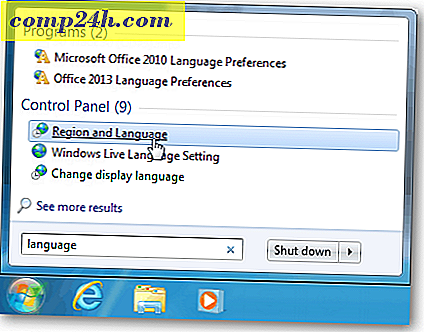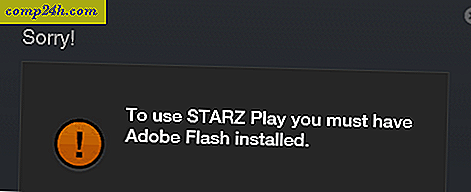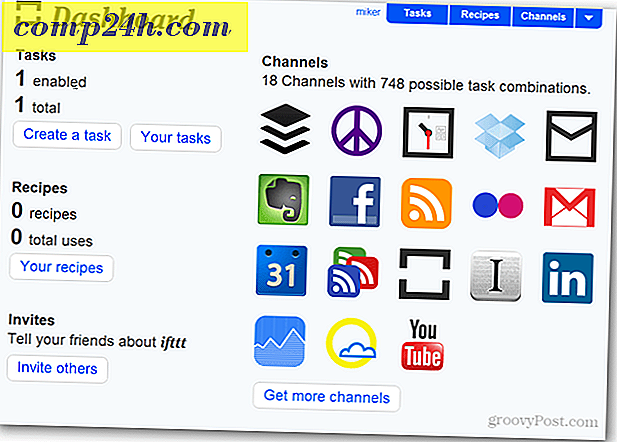Sådan holder du Windows 10-notifikationer på skærmen længere
Windows 10-meddelelser spiller en vigtig rolle, når det kommer til at holde dig informeret om, hvad der sker i systemet. Uanset om det er en kommende kalenderbegivenhed, en indgående e-mail-meddelelse eller endda påvisning af en ondsindet trussel, er Windows 10-meddelelserne, der dukker op nederst til højre på skærmen, din første indikation på, at noget skal være opmærksom.
I Windows 10 er disse underretninger en del af det nye Action Center, en centraliseret placering til administration af indgående meddelelser. Som standard vises meddelelser om et par hurtige sekunder og forsvinder derefter. I stedet for at skulle bryde din nuværende aktivitet for at gennemgå denne anmeldelse i detaljer, kan du konfigurere underretninger til at blive vist lidt længere på skærmen.
Vis meddelelser for længere tid i Windows 10
Klik på Start> Indstillinger> Nem adgang> Andre indstillinger . Klik på "Vis underretninger for", og vælg derefter et passende tidsinterval. Du kan vælge mellem 5 sekunder, 7 sekunder, 15 sekunder, 30 sekunder, 1 minut eller 5 minutter.

Det er det; Dine meddelelser vil ikke længere være lige så flygtige.
Hvis du indstiller en lang varselvisningstid, som 30 sekunder eller mere, kan du afvise beskeder ved at klikke på X øverst til højre.

Hvis du vil foretage yderligere justeringer af din underretningsadfærd, kan du læse vores tidligere artikel for instruktioner. En anden relateret system bred indstilling, du bør tjekke ud, er at administrere autospil indstillinger. Dette lader dig styre adfærd, når du tilslutter flytbare lagringsenheder som f.eks. Et USB-drev eller indsætter en optisk disk.
For flere Windows 10 Action Center-tweaks kan du læse artiklerne nedenfor.
- Tilpas taskbarindstillinger i Windows 10 årsdagen opdatering
- Sådan administreres Windows 10 App Notifications
- Sådan konfigureres og bruges Action Center i Windows 10
- Sådan ændres eller slukker meddelelseslyde
- Sådan deaktiveres Action Center i Windows 10


![Forbedre søgeresultater med Firefox-tilføjelse BetterSearch [groovyDownload]](http://comp24h.com/img/download/861/improve-search-results-with-firefox-add-bettersearch.png)